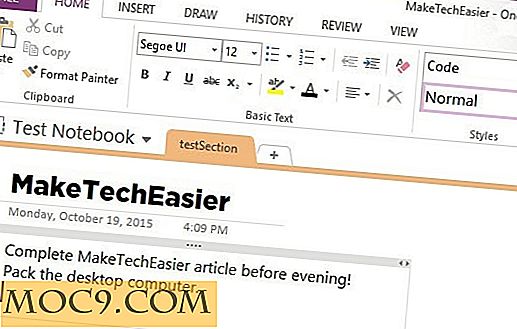Ausführen von Android auf dem Desktop: Welcher Emulator ist der Beste?
Android ist eines der beliebtesten Betriebssysteme für mobile Computer und unterstützt eine Vielzahl von Telefonen, einschließlich der Low-End-Geräte und des High-End-Flaggschiffs. Das Gute an Android ist, dass es nicht nur auf mobilen Geräten läuft, sondern auch auf dem Desktop mit einem geeigneten Emulator läuft. Wenn Sie eine alte Windows-Maschine haben und diese in etwas Nützliches umwandeln möchten, kann Android mit Ihrer alten Windows-Maschine ein neues Leben erwecken.
Es gibt viele kostenlose Android Emulatoren für PC (Windows) auf dem Markt, aber nur wenige von ihnen können unsere Erwartungen erfüllen. Im Folgenden finden Sie eine sorgfältig zusammengestellte Liste der besten Android-Emulatoren für Ihren PC.
1. Bluestacks

Bluestacks ist einer der gefragtesten Android-Emulatoren, dank seiner einfachen Installation und der Fähigkeit, die apks von Drittanbietern durch einen Doppelklick zu akzeptieren. Diese App unterstützt eine der umfassendsten Listen von Anwendungen und ist eine natürliche Wahl, wenn Sie auf der Suche nach einem Android-Emulator sind, um Apps auszuführen und Android-Spiele zu spielen.

Wie bereits erwähnt, Bluestacks kommt in einer einzigen Datei, die direkt installiert werden kann und im Gegensatz zu anderen Programmen kein Virtualisierungstool von Drittanbietern benötigt.
Wir fanden, dass Bluestack am besten für das Spielen optimiert ist, obwohl sich die Benutzeroberfläche etwas von jedem herkömmlichen Android-Telefon unterscheidet und Sie daran erinnert, dass Sie einen Emulator verwenden.
2. Andy

Andy OS ist ein weiterer Android-Emulator, der im Gegensatz zu den meisten anderen Emulatoren auf dem Markt Funktionen wie Touchscreen-Unterstützung bietet. Wir müssen virtualbox im System installieren und die Installer-Datei wird Oracle VM automatisch installieren, falls Sie es nicht in Ihrem System installiert haben.
Der Installationsprozess kann ein wenig zeitaufwendig und ressourcenintensiv sein, wenn Sie ein Gerät verwenden, das nicht ausreichend ist. Sobald die Installation abgeschlossen ist, fordert es einen Neustart auf, nach dem Sie bereit sind, Andy OS zu erleben.

Der beste Imbiss des Emulators muss die Tatsache sein, dass er so eng mit einem tatsächlichen Android-Gerät übereinstimmt, und wenn Sie in den Einstellungen graben, wird Andy zeigen, dass es auf Android 4.4 (aka KitKat) läuft. Ein weiteres gutes Stück ist, dass Andy OS eine Funktion bietet, mit der Sie Ihr Telefon als Fernbedienung verwenden können, während Sie Spiele spielen!
3. Genymotion

Genymotion ist die beste Wahl, wenn Sie nach einer vollständigen Android-Erfahrung suchen. Der Genymotion-Emulator erfordert jedoch, dass Sie sich nicht nur auf der Website registrieren, sondern auch Ihr Konto aktivieren, indem Sie Ihre E-Mail-Adresse überprüfen. Genau wie Andy verwendet Genymotion VirtualBox, mit der der Emulator eine virtuelle Maschine erstellen kann.

Die einzigartige Eigenschaft des Genymotion-Emulators ist, dass Sie zwischen einer Vielzahl von Android-Geräten wählen können, sowohl Smartphones als auch Tablets, und dann die virtuelle Box zum Emulieren des Geräts verwendet. Wir haben uns für HTC One entschieden, das auf Android KitKat 4.4.4 läuft, und wir waren von der Detailgenauigkeit beeindruckt. Die x86-Architektur macht Genymotion schneller als Bluestacks. Einige der Funktionen wie Pixel Perfect und Screenshots sind nur in der kostenpflichtigen Version verfügbar.
4. YouWave Android Emulator

YouWave Android Emulator ist die natürliche Wahl für Benutzer, die kein High-End-System verwenden. Im Gegensatz zu anderen Emulatoren kann YouWave problemlos auf einem PC mit niedriger Konfiguration installiert und ausgeführt werden. Darüber hinaus unterstützt der Emulator Android Online-Multiplayer-Spiele und verfügt über eine einfach zu bedienende Benutzeroberfläche.

Benutzer können Apps mithilfe von APK-Dateien installieren oder direkt zum Playstore navigieren und die App herunterladen. Wir möchten Sie wissen lassen, dass YouWave nicht völlig kostenlos ist, aber das Unternehmen bietet eine 10-tägige Testversion an, bevor Sie sich entschließen, etwas Geld auszugeben.
5. Windows Android

Wie der Name schon sagt, ist dieser Emulator stark für Windows-Systeme optimiert. Der Emulator kann leicht installiert werden und die Tatsache, dass er auf Windows Kernel läuft, stellt sicher, dass der Emulator schnell ist und nicht wirklich in der Mitte hängt. Windows Android wählt dynamisch die geeignete Benutzeroberfläche basierend auf der Größe der Fenster aus. Der Emulator unterstützt auch die Verwendung von Mobiltelefonen als Controller für die Spiele.

Windows Android verfügt über einen der besten Home-Bildschirme, die wir in Emulatoren kennen gelernt haben, und die Benutzeroberfläche ist für die PC-Nutzung optimiert. Es ist gut zu sehen, dass die App blitzschnell ohne Verzögerung läuft.
Fazit
Es ist schwer, einen einzelnen Gewinner auszuwählen, da jeder Emulator seine eigenen Vor- und Nachteile hat. Ich benutze Bluestacks schon eine ganze Weile persönlich und habe festgestellt, dass es einer der einfachsten und intuitivsten Emulatoren ist. Die Tatsache, dass Bluestacks völlig kostenlos ist, ist das i-Tüpfelchen für die Nutzer. Bluestacks stiehlt die Krone, da wir fanden, dass es extrem ausgewogen ist, und es unterstützt eine der breitesten Auswahl an Android-Apps. Wenn Sie ein Serien-Gamer sind, würde ich den Windows Android-Emulator ohne weitere Überlegung empfehlen, da er die besten Grafiken ohne Frame-Drops liefert und Sie das Android-Handy auch als Controller verwenden können.
Welchen Android Emulator für PC hast du benutzt und welcher ist dein Favorit? Lassen Sie es uns in den Kommentaren unten wissen.